ワークスペースのタブについて
タブを使って、機能やコンテンツを整理することができます。[写真]、[基本]、[完全] ワークスペースには、デフォルトで異なるタブが表示されます。
• ウェルカム — [写真]、[基本] と [完全] で使用できます
• 管理 — [完全] に表示されます
• 調整(オプション) — [完全] で使用できますが、デフォルトのタブではありません
• 編集 — [写真]、[基本]、[完全] で使用できますが、各ワークスペースの編集プロファイルに合わせてカスタマイズされます。
各タブには、速く効果的にタスクを完了できる便利なツールとコントロールがあります。
タブの表示/非表示を切り替えたり、ワークスペースのデフォルト タブを設定する方法については、ワークスペース タブの環境設定の設定 を参照してください。
一部のワークスペース(完全ワークスペースなど)は、開いたすべての画像や拡大率の設定、画面の位置の設定、パレット、ツール バー、ダイアログ ボックス、ウィンドウの位置や環境の設定など、ワークスペースの設定や状態を保存できます。詳しくは、カスタム ワークスペースを使用するを参照してください。
[ウェルカム] タブ
[ウェルカム] タブでは、デフォルトのワークスペース設定にアクセスしたり、新しいプロジェクトを始めたり、最近使ったファイルを開いたりすることができます。また、学習ツール、キャンペーン、製品に関する重要な情報も提供されます。
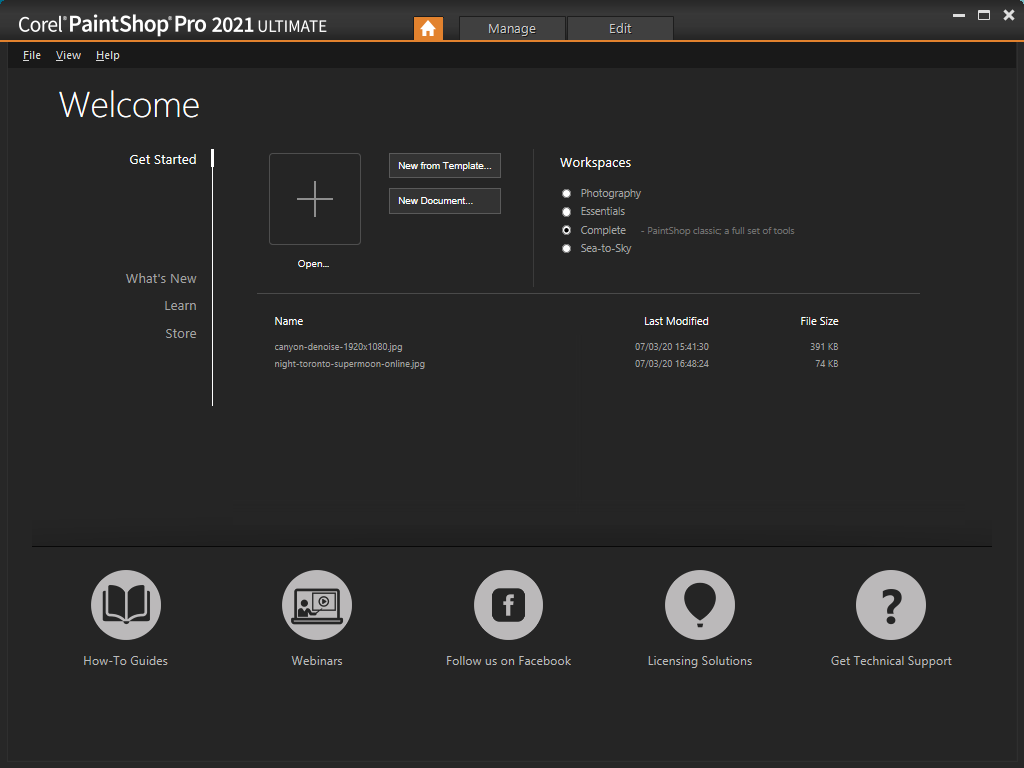
ようこそ
[管理] タブ
[完全] ワークスペースの [管理] により、写真のプレビューや整理ができ、編集のワーク フローがスムーズになります。
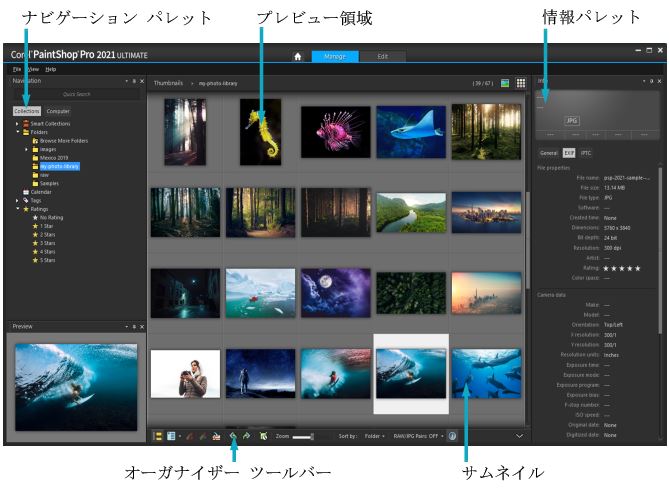
サムネイル モード
[管理] は以下のコンポーネントから構成されています。
• ナビゲーション パレット — 写真の検索と整理を行います。[検索] ボックスを使用するか、[コレクション] タブや [コンピューター] タブをクリックしてコンピューターのフォルダーを表示したり、コレクション、タブ、または評価で写真を並べ替えすることができます。
• プレビュー領域 — 大きな単一画像ビューかマルチサムネイル ビュー (拡張オーガナイザー パレット) のいずれかを選択することができます。
• 情報パレット-選択した画像についての情報を表示します。写真を撮影するのに使用される設定のカメラスタイル ディスプレイと、タグや評価などの情報を追加できるタブ領域から構成されており、EXIF または IPTC データの完全リストを利用できます。
• オーガナイザー ツールバー — 写真を管理するためのさまざまなコマンドやオプションを提供します。 ボタンをクリックして、ツールの表示/非表示を切り替えることができます。
[管理] の詳細については、写真をレビュー、整理、検索する を参照してください。
[編集] タブ
[編集] タブでは、編集機能を利用できます。一部のワークスペースは、画像を作成 / 編集するための各種メニュー、ツール、パレットなどで構成されています。
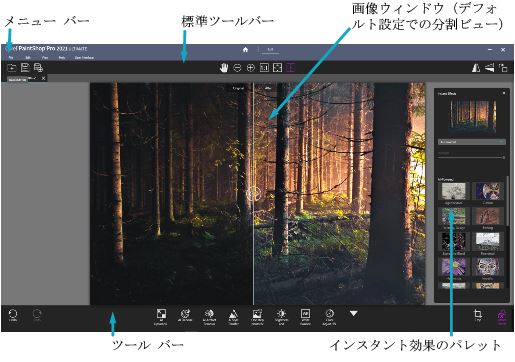
(写真ワークスペース)シンプルで、タッチ操作できるワークスペースには、分割ビューもあり、初心者でもすばやく簡単に写真編集できます。
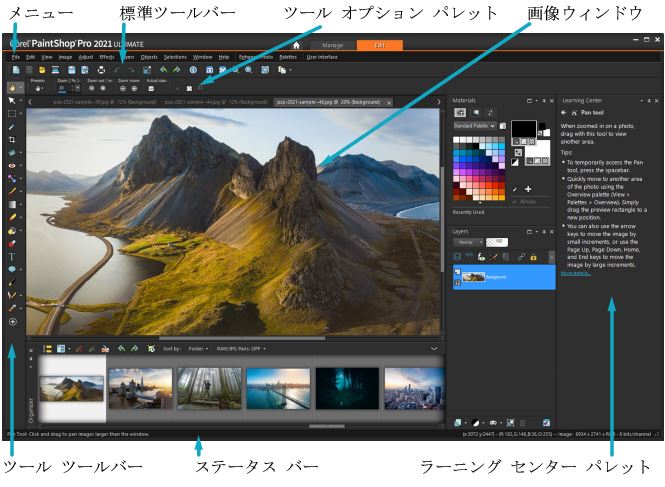
(完全ワークスペース)編集画面に表示された写真
[編集] には以下のコンポーネントが含まれています。
• メニュー バー — タスクを実行するためのコマンドを表示します。たとえば、[効果] メニューには、画像に効果を適用するためのコマンドが用意されています。
• ステータス バー ― 画像サイズ、色数、マウス ポインタの位置など、画像の情報に加えて、選択されているツール、メニュー コマンドに関する情報を表示します。ステータス バーはウィンドウの一番下に表示され、他のツールバーと違って、カスタマイズしたり移動したりすることはできません。画像情報の表示の詳細については、写真情報を表示および編集するを参照してください。
オプションのタブ:調整(完全ワークスペース)
[調整] は、ちょっとした編集を行うタブです。最も一般的に使用されるツール一式を装備しており、写真を修正および最適化することができます。
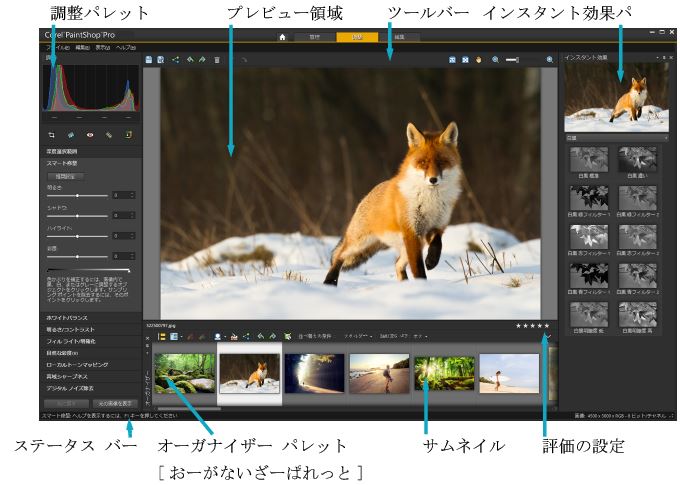
[調整] に表示された写真
[調整] には以下のコンポーネントが含まれています。
• 調整パレット — 写真を調整するためのツールとコントロールを表示します。
• プレビュー領域-オーガナイザー パレット内に選択された写真を表示します。
• ツールバー — 共通の保存および表示コマンドを利用するためのボタンを表示します
• インスタント効果パレット — 写真に適用できる事前設定の効果を表示します。
• ステータスバー-選択したツールについての情報を表示します。
• オーガナイザー パレット — このパレットでは写真(サムネイル)を選択できます。また、写真管理のためのさまざまなコマンドやオプションをツールバーに表示します。ツールの表示と非表示は、 をクリックすることで切り替えられます。
• 評価のコントロールを設定 — 価格写真に評価を割り当てるため、お気に入りの写真をすばやく見つけることができます。